Cómo agregar o eliminar una carpeta en la Galería en el Explorador de archivos de Windows 11
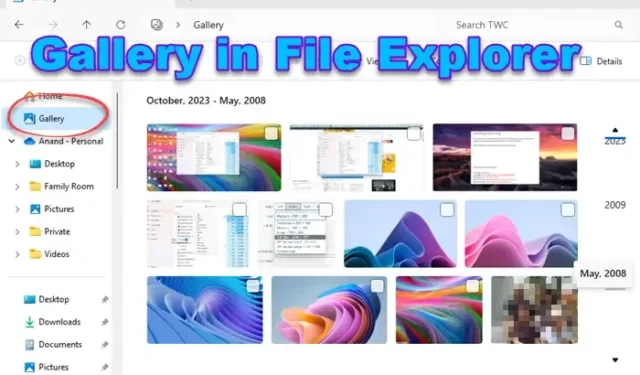
Microsoft ha agregado la Galería al Explorador de archivos en Windows 11. Podrá ver la Galería en el panel de navegación del Explorador. La Galería en el Explorador de archivos muestra todas tus fotos según la línea de tiempo. En este artículo, le mostraremos cómo agregar o eliminar una carpeta en la Galería en el Explorador de archivos en Windows 11.
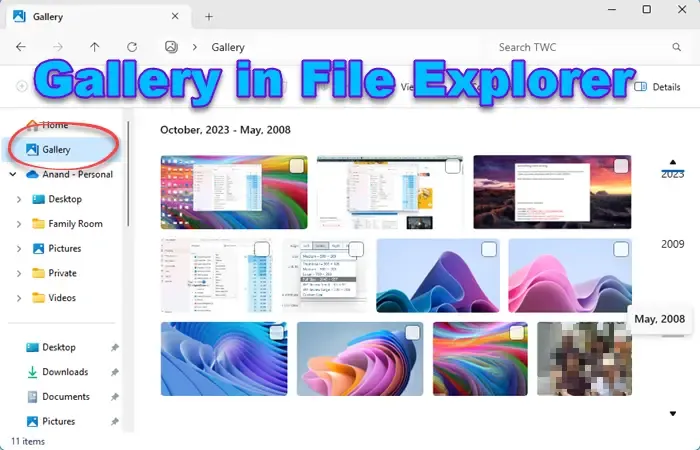
Cómo agregar una carpeta en la Galería del Explorador de archivos en Windows 11
Puede agregar cualquier carpeta a la Galería en el Explorador de archivos. Después de agregar esa carpeta, Windows 11 detectará automáticamente todas las fotos en esa carpeta (incluidas las fotos en las subcarpetas) y las mostrará en la Galería. Siga los pasos que se indican a continuación:
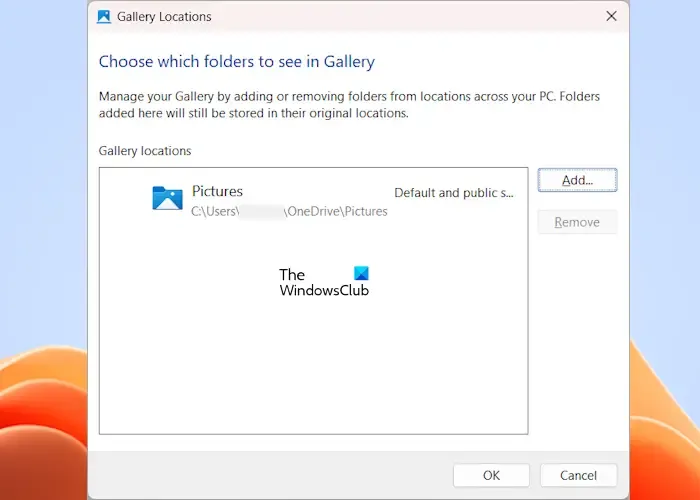
- Abra el Explorador de archivos.
- Seleccione Galería en el lado izquierdo (Panel de navegación).
- Haga clic en Colección y luego seleccione Administrar colección.
- Aparecerá la ventana Ubicaciones de la galería. Haga clic en Agregar.
- Explore la carpeta en su sistema. Seleccione la carpeta y haga clic en Incluir carpeta.
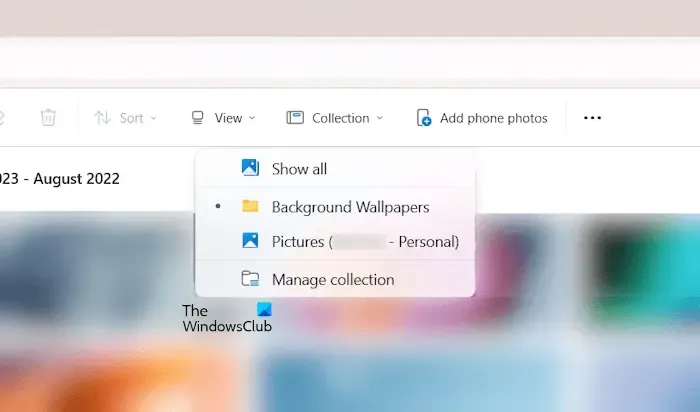
Después de agregar una carpeta a la Galería del Explorador de archivos, si desea ver las fotos de esa carpeta, haga clic en Colecciones en la Galería y luego seleccione su carpeta.
Cómo eliminar una carpeta de la Galería en el Explorador de archivos de Windows 11
Para eliminar una carpeta en la Galería del Explorador de archivos en Windows 11, siga los pasos que se detallan a continuación:
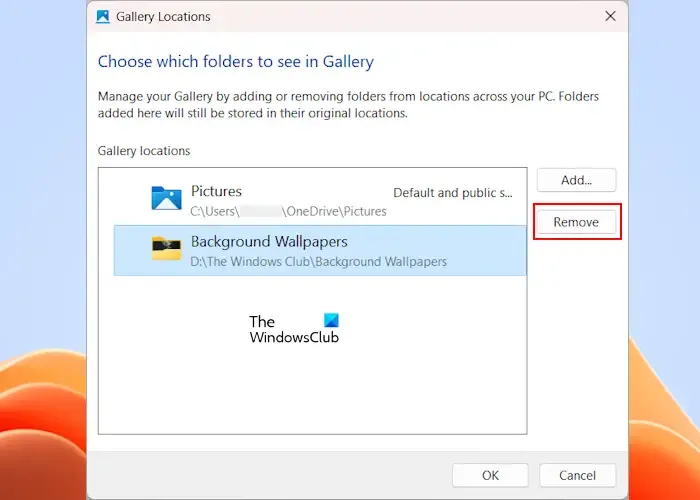
- Abra la Galería en el Explorador de archivos.
- Vaya a “Colección > Gestionar colección.”
- Seleccione la carpeta que desea eliminar y haga clic en Eliminar.
Eso es todo.
¿Cómo agrego una carpeta en el Explorador de archivos?
Puede agregar una carpeta en el Explorador de archivos copiándola y pegándola en la ubicación requerida. Si desea crear una nueva carpeta, haga clic derecho en el espacio vacío en el Explorador de archivos y seleccione Nuevo > Carpeta. Alternativamente, también puedes usar el acceso directo Ctrl + Shift + N para crear una nueva carpeta en el Explorador de archivos.
¿Cómo consigo que el Explorador de archivos muestre todas las carpetas?
De forma predeterminada, el Explorador de archivos no muestra las carpetas. Algunas carpetas permanecen ocultas. Si desea que el Explorador de archivos muestre todas las carpetas, debe habilitar las carpetas ocultas en Opciones del Explorador de archivos. Si desea mostrar todas las carpetas en el Panel de navegación, abra la ventana Opciones de carpeta y active la casilla de verificación Mostrar todas las carpetas debajo de <. a pestaña i=5>Ver. Después de eso, haga clic en Aplicar.


Deja una respuesta